לאחרונה הבאנו לכם סיכום של 5 הטובים ביותר בחינםתוכנת לכידת צילום מסך שהצגנו בעבר ב- AddictiveTips. מלבד כלי צילום לצילומי מסך, ריכזנו גם רשימה של 6 כלים לשיתוף תמונות בחינם וצילומי מסך. היום מצאנו אפליקציית צילום מסך מדהימה בשם SnapCrab, שכדאי להוסיף לשני הסיכונים הנ"ל. הוא מארח מגוון עצום של פיצ'רים, מצבי צילום לצילום מסך, יחד עם אפשרות ללכוד את אפקט ה- Aero Glass של Windows 7. זהו כלי לכידת מסך שמשלב בצורה הטובה ביותרתכונות מגרינשוט ושוטי שכוסו בעבר. בעת לכידת חלון, ממש כמו שהוצג בעבר עם Shotty, הוא שומר על אפקט ה- Aero-Glass של חלונות האפליקציה Windows Vista ו- Windows 7. אתה יכול גם להגדיר את היישום לשתף את התמונות שצולמו בפייסבוק ובטוויטר או לשמור אותן ישירות ל- Evernote. המשך לקרוא כדי לגלות עוד אודות SnapCrab.
היישום מספק לך ארבעה בסיסייםמצבי לכידת תמונות: חלון לכידה, חלון לכידה ברמה העליונה, לכידת שולחן העבודה כולו ותצלום שנבחר. כשאתה מתקין את היישום, סרגל כלים מופיע על שולחן העבודה שלך עם לחצנים להפעלת מצבי הצילום, שיתוף התמונה בפייסבוק וטוויטר או שמירתו ב- Evernote. כפתור כפתור ההגדרות מאפשר לך לציין אפשרויות כגון יצירת רקע שקוף, אל תעבד את הרקע, מלא את הרקע בצבע שנבחר וכו '. אתה יכול גם לבחור את צבע הרקע ולבחור לכלול צל חלון כמו גם סמן העכבר בתיבה תמונה שנלכדה.

אם אינך רוצה להשתמש בסרגל הכלים עבורבחירת מצב לכידת מסך, סגור אותו עם כפתור הסגירה בפינה השמאלית העליונה. ניתן לגשת לכל האפשרויות הללו על ידי לחיצה ימנית על סמל מגש המערכת שלה.
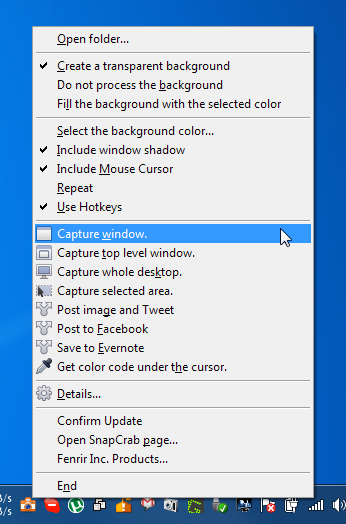
כדי לצלם צילום מסך, בחר במצב ושמורהסמן מעל האובייקט הנדרש. חלון תצוגה מקדימה יופיע בפינה השמאלית התחתונה של המסך עם הספירה לאחור החל משלוש שניות. ברגע שהספירה לאחור תגיע לאפס, צילום המסך ייקלט ונשמר אוטומטית בתיקיה שצוינה.
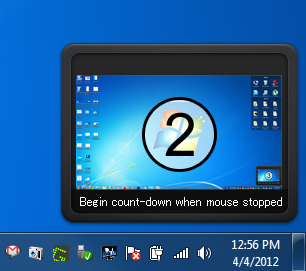
תיבת הדו-שיח פרטים, הנגישה מתפריט ההקשר באמצעות לחצן העכבר הימני, מאפשרת לך להגדיר את תיקיית הפלט, תבנית תמונה, מקשי קיצור והגדרות הקשורות לחשבון הרשת החברתית שלך.
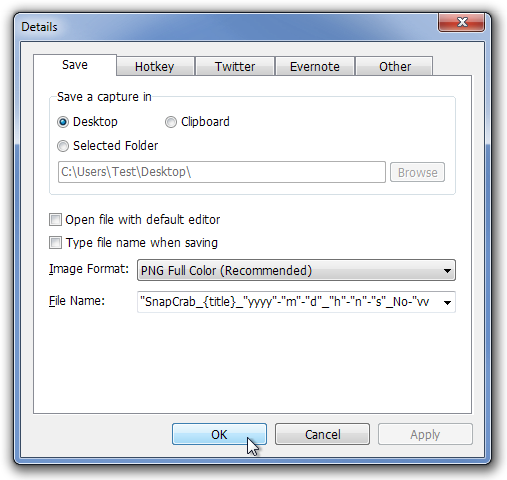
הדבר היחיד שחסר ב- SnapCrab הוא מובנהעורך תמונות, אך בכל מה שקשור לפונקציונליות של לכידת המסך הוא מצלם צילומי מסך ללא כל פיגור. SnapCrab עובד גם בגרסאות 32 סיביות וגם 64 סיביות של Windows XP, Windows Vista, Windows 7 ו- Windows 8.
הורד את SnapCrab













הערות